Τα Windows 10 διαθέτουν μια νέα εφαρμογή "Φωτογραφίες", η οποία απλώς προβάλλει τις φωτογραφίες σας ως παρουσίαση διαφανειών. Αυτή η νέα προεπιλεγμένη εφαρμογή οργανώνει τις φωτογραφίες σας σύμφωνα με την ημερομηνία λήψης (και δημιουργεί ακόμα και επιμελημένα άλμπουμ για εσάς), διαθέτει μερικά ωραία εργαλεία επεξεργασίας για βελτίωση της εικόνας και σας επιτρέπει να μοιράζεστε εικόνες μέσω κοινωνικών δικτύων και ηλεκτρονικού ταχυδρομείου. Ενώ δεν πρόκειται να αντικαταστήσει το Photoshop σύντομα, η εφαρμογή Photos αξίζει μια ματιά.
Συλλογές και άλμπουμ
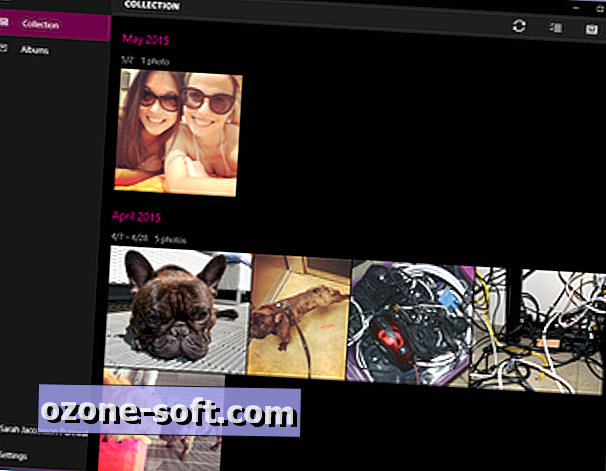
Η εφαρμογή για τις νέες φωτογραφίες έχει δύο βασικά τμήματα: Συλλογή και Άλμπουμ. Στην ενότητα "Συλλογή" θα δείτε μια συλλογή όλων των φωτογραφιών σας, ομαδοποιημένη κατά ημερομηνία λήψης (με αντίστροφη χρονολογική σειρά). Εάν θέλετε να βρείτε γρήγορα φωτογραφίες από μια συγκεκριμένη χρονική περίοδο χωρίς να κάνετε κύλιση σε όλες τις φωτογραφίες της συλλογής σας, κάντε κλικ ή πατήστε σε μια ημερομηνία για να κάνετε σμίκρυνση σε μια λίστα όλων των τελευταίων μηνών.
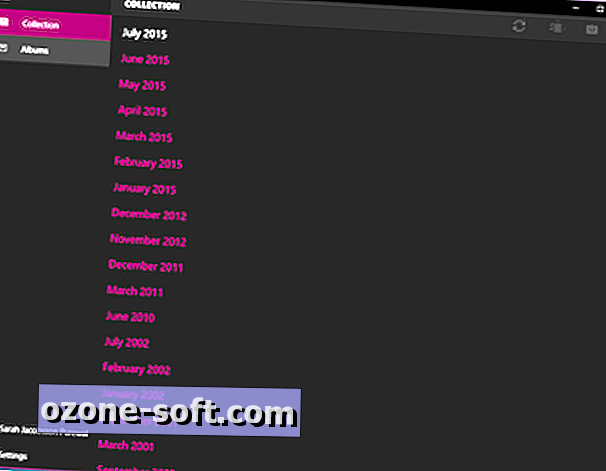
Η ενότητα "Άλμπουμ" είναι λίγο διαφορετική. Εδώ θα βρείτε τα άλμπουμ που δημιουργεί η εφαρμογή "Φωτογραφίες" για εσάς αυτόματα, με βάση την ημερομηνία λήψης, την τοποθεσία και ενδεχομένως την αναγνώριση προσώπου (άτομα στις φωτογραφίες). Προς το παρόν, δεν φαίνεται να μπορείτε να δημιουργήσετε λευκώματα με μη αυτόματο τρόπο, επομένως αυτό το τμήμα είναι λίγο άγονο.
Προσθέστε ένα φάκελο
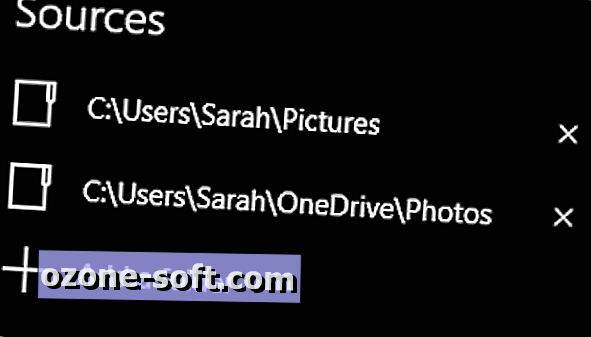
Αρχικά, οι μοναδικές φωτογραφίες στην εφαρμογή "Φωτογραφίες" θα είναι αυτές από το φάκελο "Εικόνες" και ενδεχομένως οτιδήποτε αποθηκεύεται στο OneDrive. Για να προσθέσετε έναν άλλο φάκελο στην εφαρμογή Φωτογραφίες, ανοίξτε την εφαρμογή, μεταβείτε στις Ρυθμίσεις και στην ενότητα Πηγές, κάντε κλικ ή επιλέξτε Προσθήκη φακέλου . Βρείτε το φάκελο που θέλετε να προσθέσετε, επιλέξτε το και κάντε κλικ στην επιλογή Προσθήκη αυτού του φακέλου σε Εικόνες .
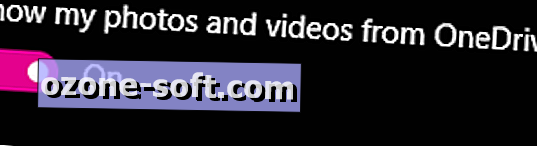
Αν προτιμάτε να μην εμφανίζονται οι φωτογραφίες του OneDrive στην εφαρμογή Φωτογραφίες, μεταβείτε στις Ρυθμίσεις και απενεργοποιήστε την εμφάνιση των φωτογραφιών και των βίντεο μου από το OneDrive .
Επεξεργασία και βελτίωση
Η νέα εφαρμογή Φωτογραφίες έχει κάποιες λειτουργίες επεξεργασίας, συμπεριλαμβανομένων των φίλτρων και ένα κουμπί Ενίσχυση με ένα κλικ, το οποίο εφαρμόζει ορισμένες βασικές διορθώσεις.

Για να επεξεργαστείτε μια φωτογραφία στην εφαρμογή Φωτογραφίες, κάντε κλικ στη φωτογραφία για να την ανοίξετε και κάντε κλικ στο εικονίδιο με το μολύβι για να ανοίξετε την πλατφόρμα επεξεργασίας. Στα αριστερά της φωτογραφίας σας, θα δείτε τις διάφορες κατηγορίες: Βασικές διορθώσεις, φίλτρα, φως, χρώμα και εφέ. Οι βασικές διορθώσεις περιλαμβάνουν το κουμπί Ενίσχυση με ένα κλικ, καθώς και περιστροφή, περικοπή, ευθυγράμμιση, κόκκινα μάτια και "ρετούς", που σας επιτρέπουν να βγάλετε και να εξομαλύνετε τις ατέλειες.
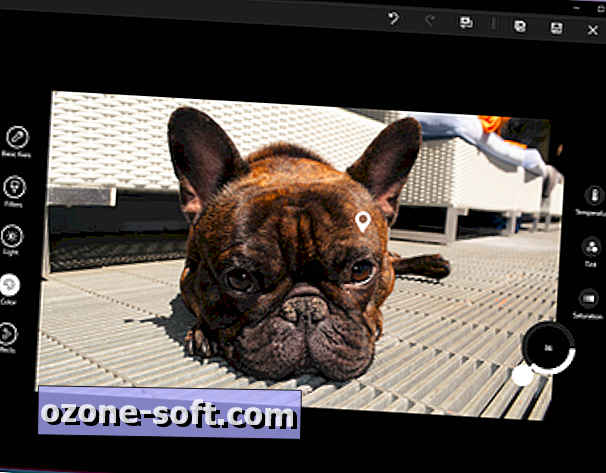
Στο μενού Φωτισμός, μπορείτε να προσαρμόσετε τη φωτεινότητα, την αντίθεση, τις φωτεινές ενδείξεις και τις σκιές. Η φωτεινότητα και η αντίθεση είναι αρκετά αυτονόητες, αλλά οι ρυθμιστές φωτισμού και σκιών είναι χρήσιμοι για τον καθορισμό φωτογραφιών που έχουν διαφορετικά επίπεδα φωτισμού (π.χ. πολύ φωτεινά σημεία που πρέπει να είναι αχνά ή πολύ σκοτεινά σημεία που πρέπει να φωτιστούν). Στο μενού Χρώμα, μπορείτε να τροποποιήσετε τη θερμοκρασία, την απόχρωση και τον κορεσμό. υπάρχει επίσης μια λειτουργία που ονομάζεται Έγχρωμη ενίσχυση, η οποία σας επιτρέπει να επιλέξετε ένα χρώμα και να το κάνετε περισσότερο ή λιγότερο προεξέχον.
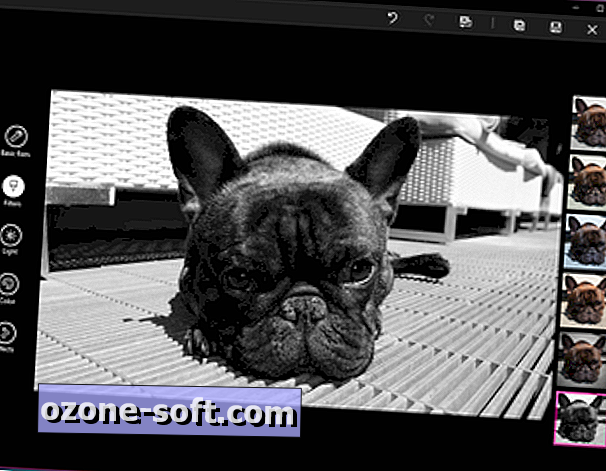
Το μενού "Φίλτρα και εφέ" είναι το σημείο όπου μπορείτε να φτιάξετε τη διόρθωσή σας για το στυλ Instagram: Το μενού Φίλτρα προσφέρει έξι φίλτρα, συμπεριλαμβανομένου του ασπρόμαυρου, ενώ το μενού Εφέ σας επιτρέπει να προσθέσετε ένα εφέ βινιέτας (εξασθενίστε τις γωνίες της εικόνας σε μαύρο ή άσπρο) ή την κλίση-μετατόπιση της εστίασης.

Ενώ επεξεργάζεστε την εικόνα σας, μπορείτε να τη συγκρίνετε με το πρωτότυπο κάνοντας κλικ στο κουμπί συγκρίσεως στο επάνω μέρος της οθόνης. Το επάνω μενού έχει επίσης κουμπιά αναίρεσης / επαναφοράς, καθώς και τις επιλογές αποθήκευσης της αρχικής εικόνας ή αποθήκευση ενός αντιγράφου της εικόνας.
Μοιραστείτε τις φωτογραφίες σας
Η κοινή χρήση των εικόνων σας από την εφαρμογή Φωτογραφίες είναι απλή, χάρη στη γραμμή εργαλείων "Κοινή χρήση των Windows 10". Μπορείτε να μοιραστείτε μεμονωμένες φωτογραφίες ή μερικές φωτογραφίες ταυτόχρονα - για να μοιραστείτε πολλές φωτογραφίες, μεταβείτε στην ενότητα συλλογής και κάντε κλικ στην επιλογή Επιλογή στο επάνω μέρος της οθόνης. Επιλέξτε τις φωτογραφίες που θέλετε να μοιραστείτε και ένα κουμπί Κοινή χρήση θα εμφανιστεί στο επάνω μέρος της οθόνης.
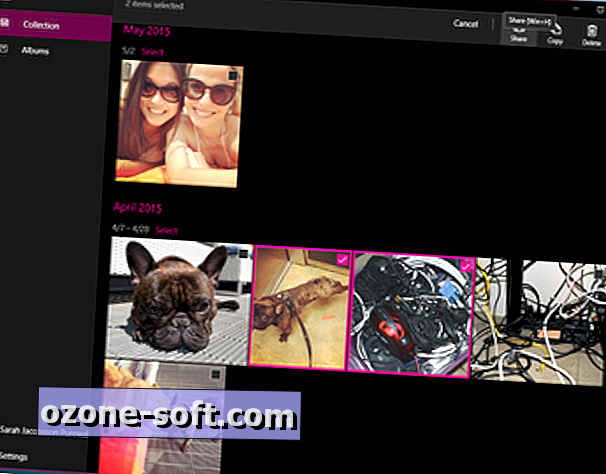
Κάντε κλικ σε αυτό το κουμπί ή χρησιμοποιήστε τη συντόμευση πληκτρολογίου Windows + H για να ανοίξετε τη γραμμή εργαλείων κοινής χρήσης που θα περιλαμβάνει τις εφαρμογές που μπορείτε να χρησιμοποιήσετε για να μοιραστείτε τις φωτογραφίες σας (αυτό θα διαφέρει ανάλογα με τις εφαρμογές που έχετε εγκαταστήσει, αλλά το Facebook, το Twitter και το Mail όλοι είναι εκεί).
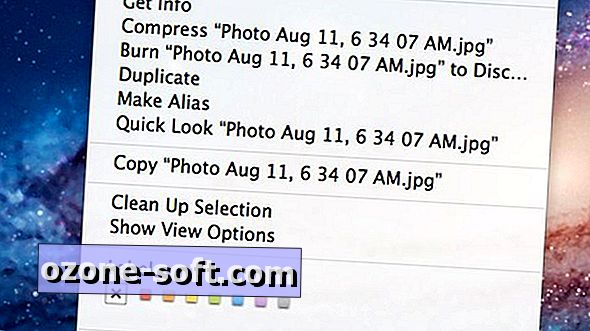

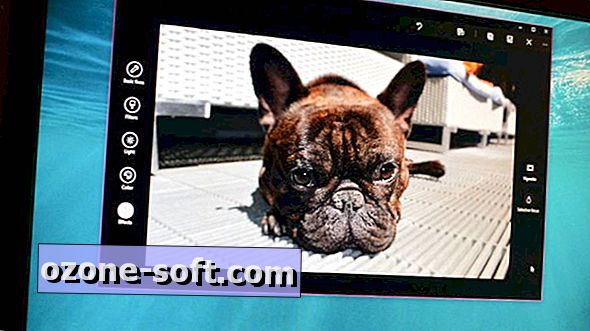










Αφήστε Το Σχόλιό Σας